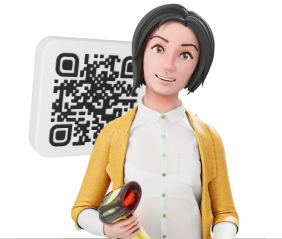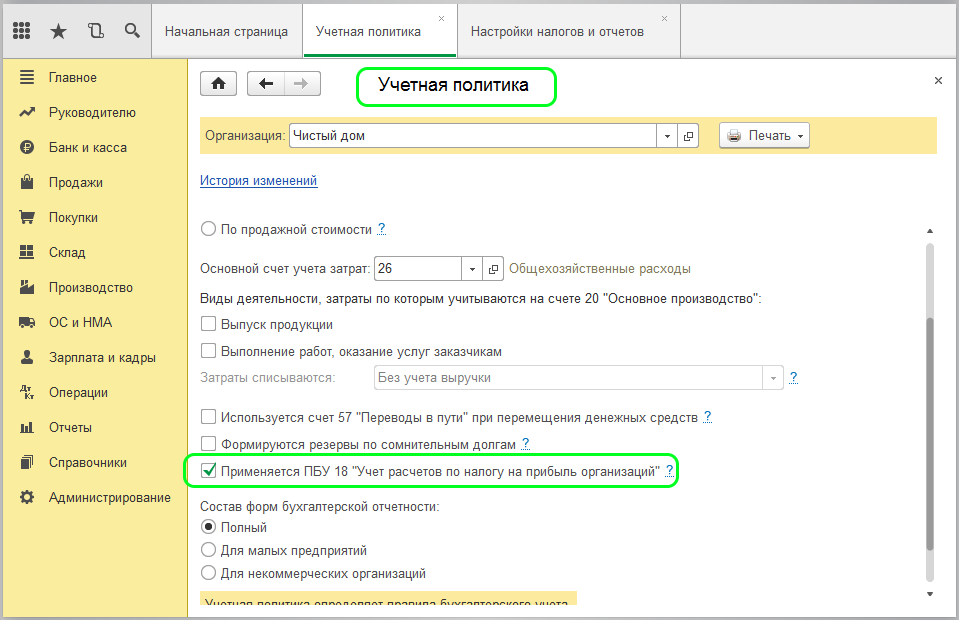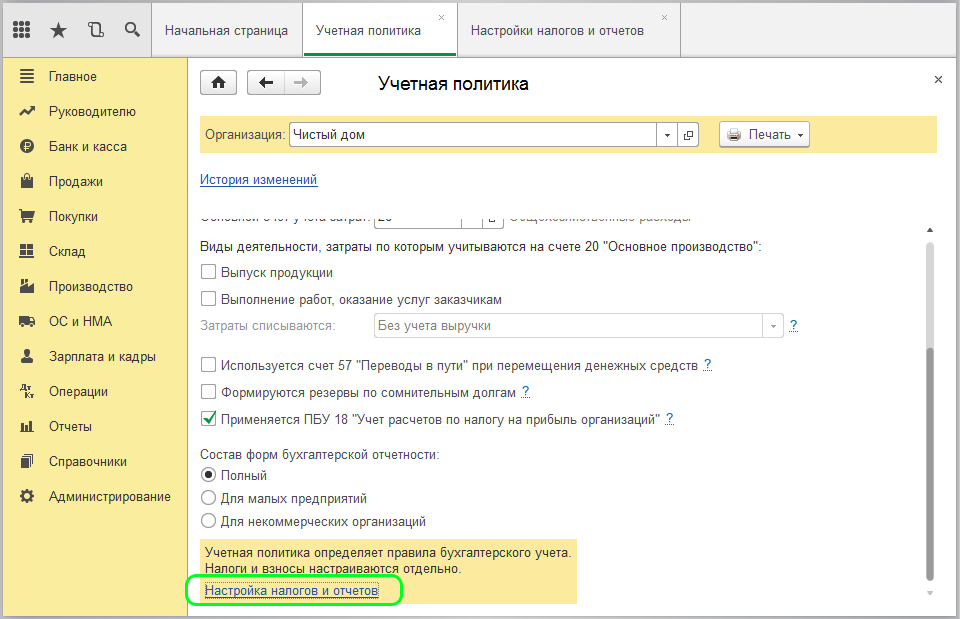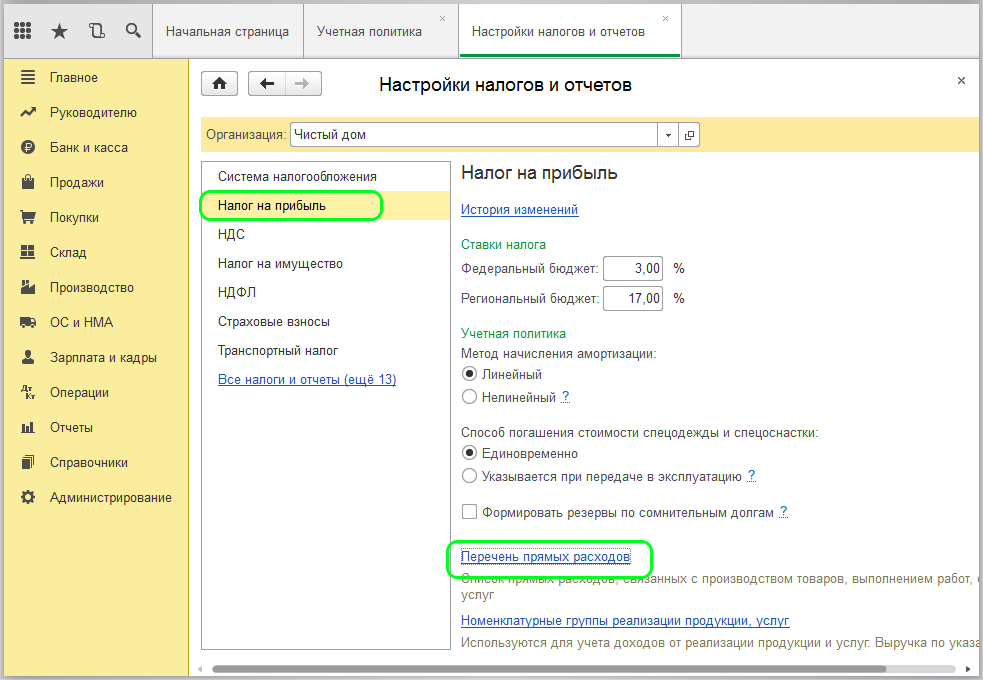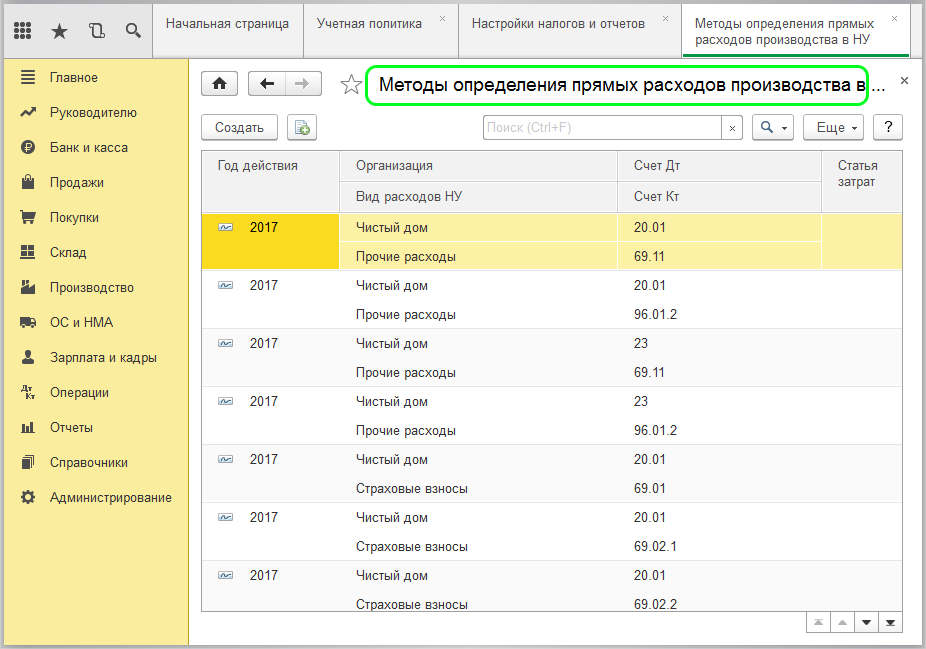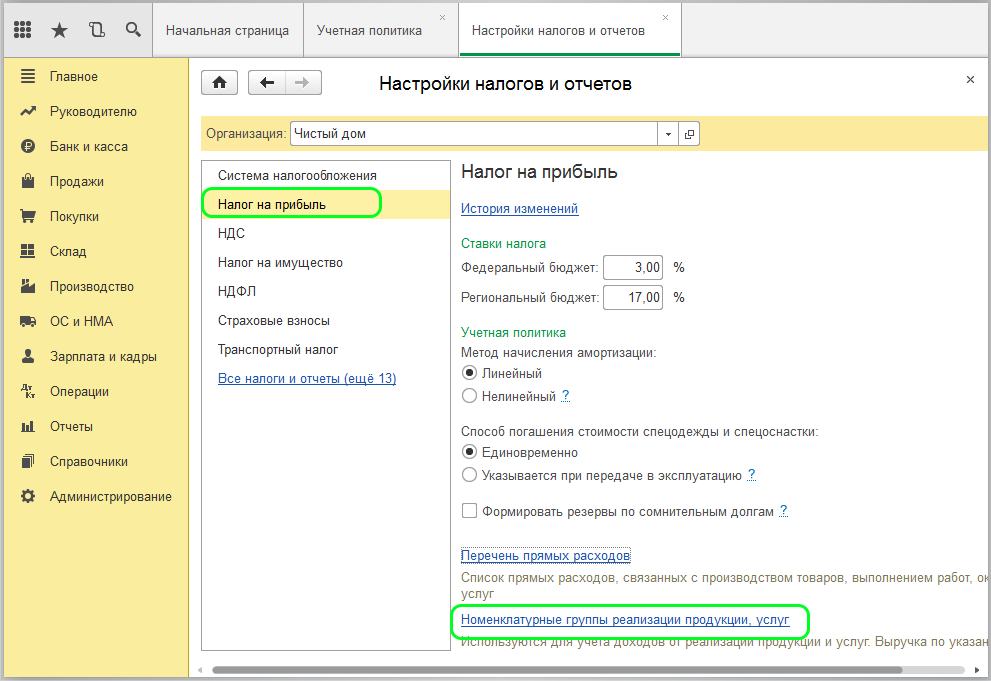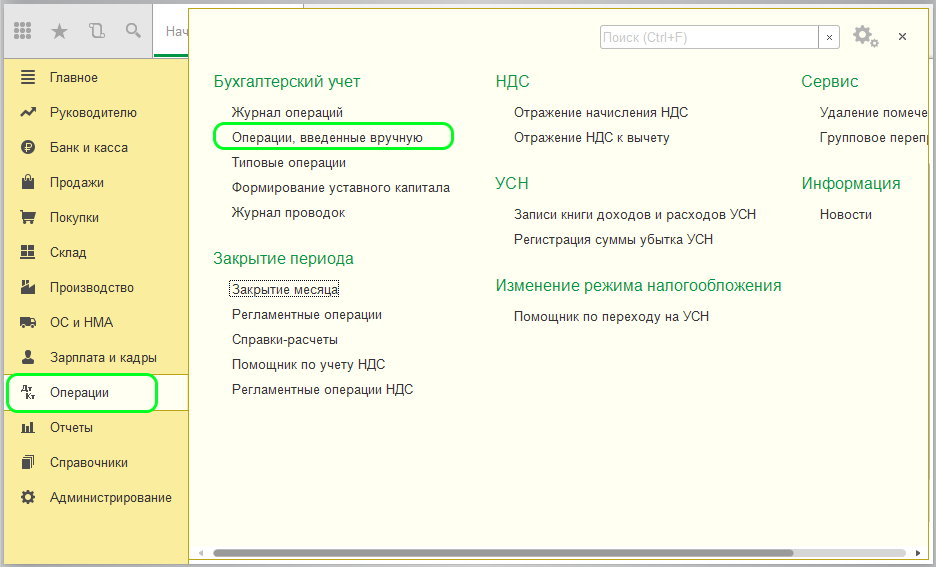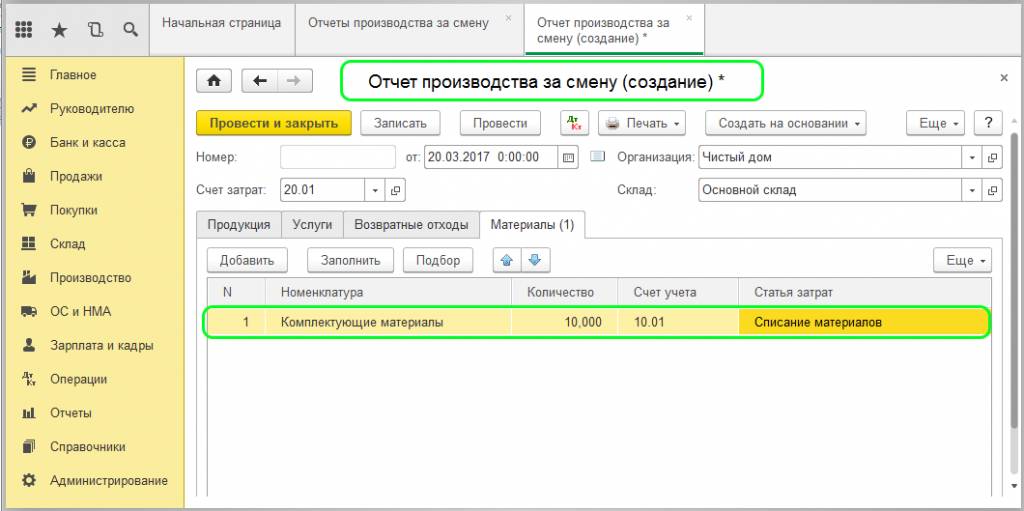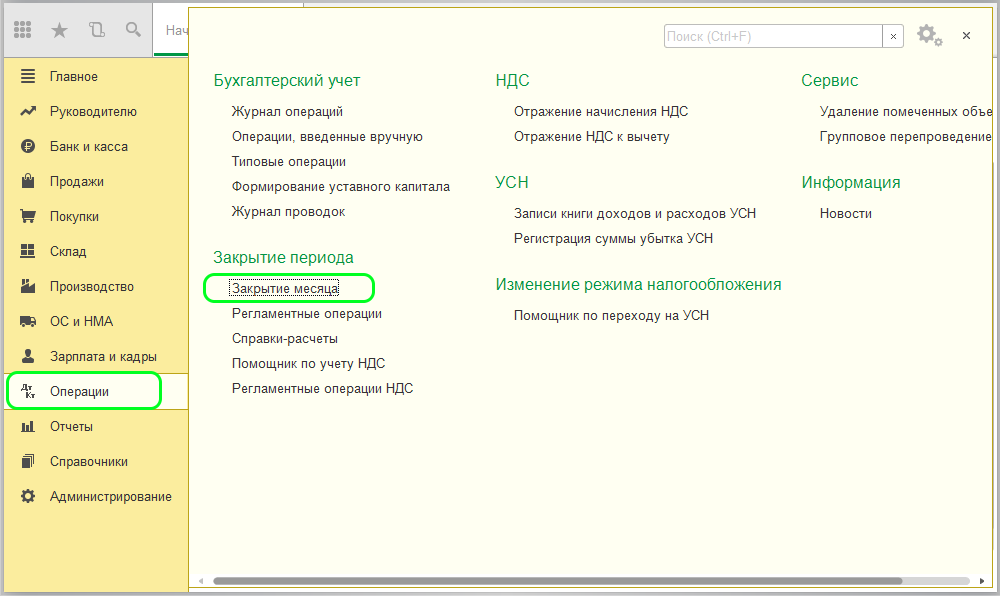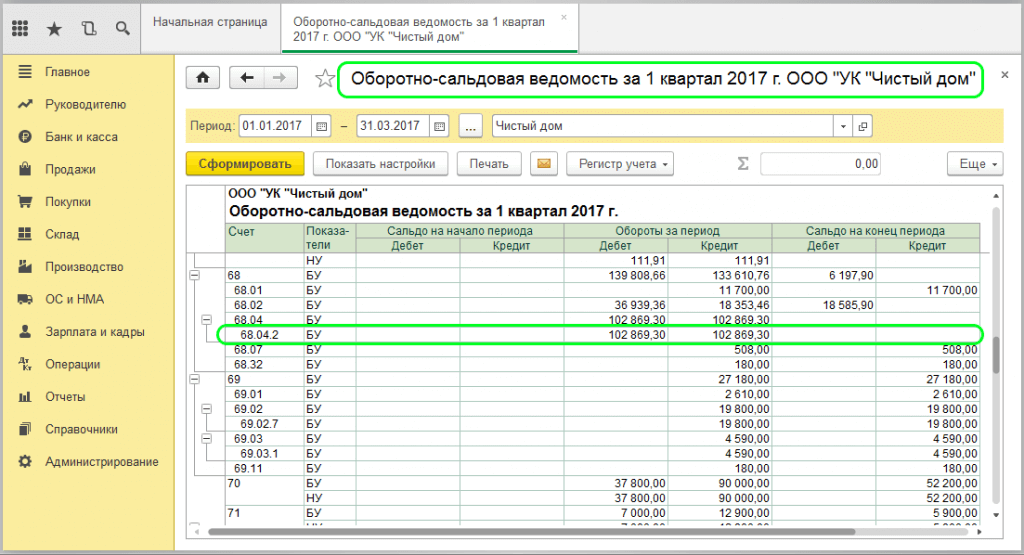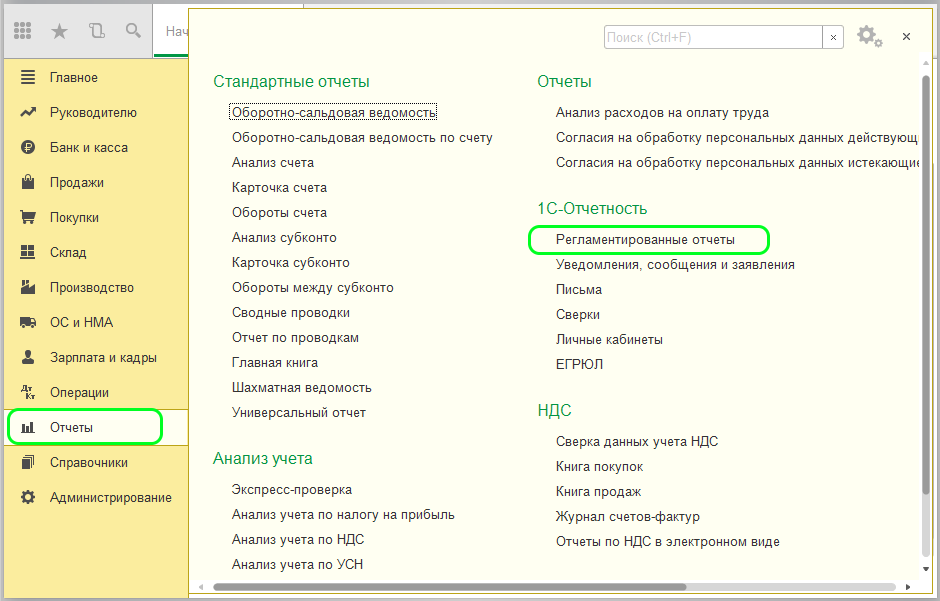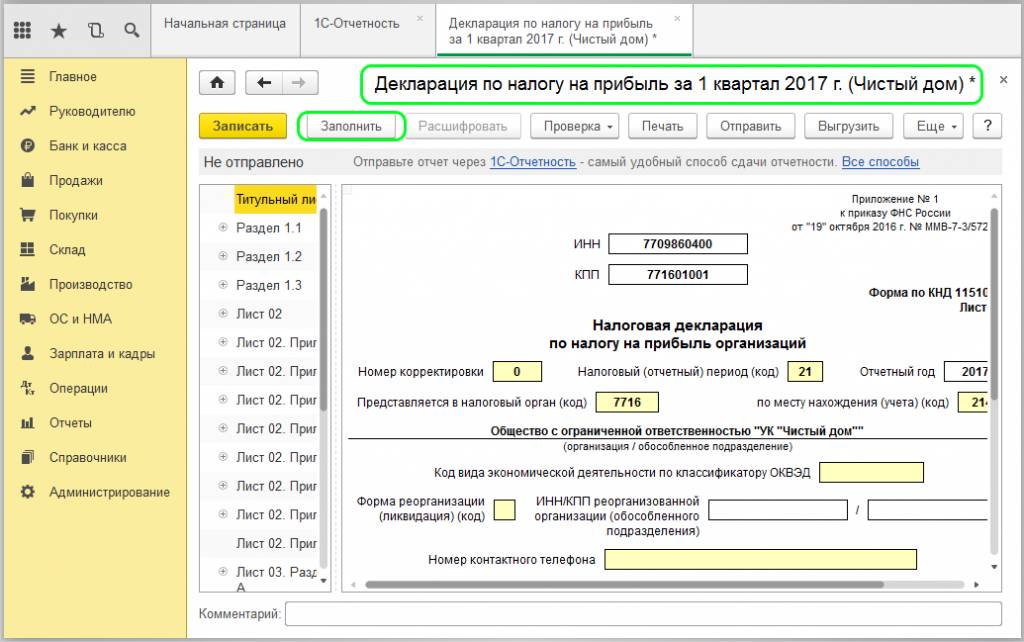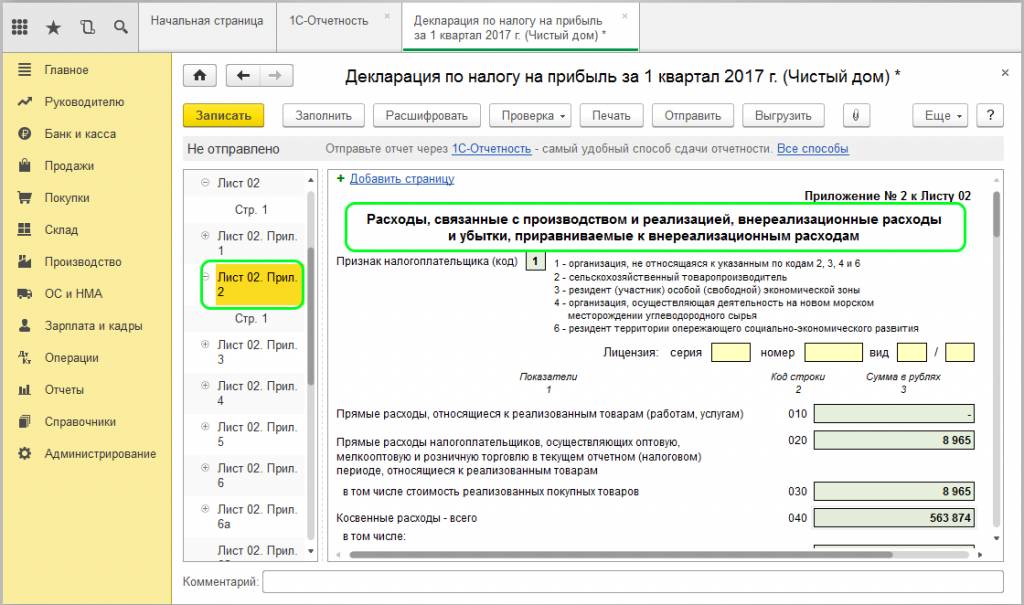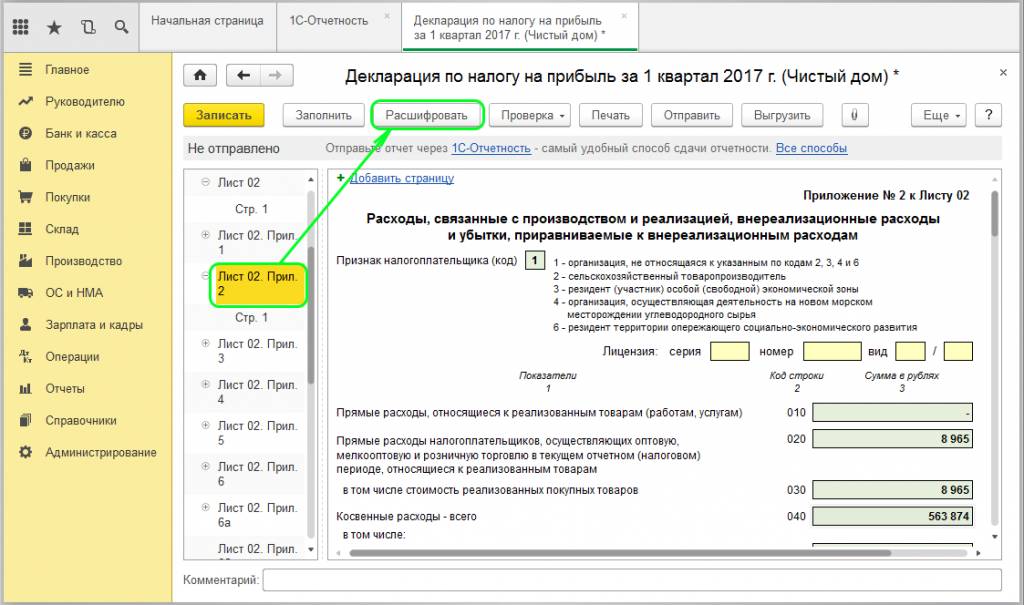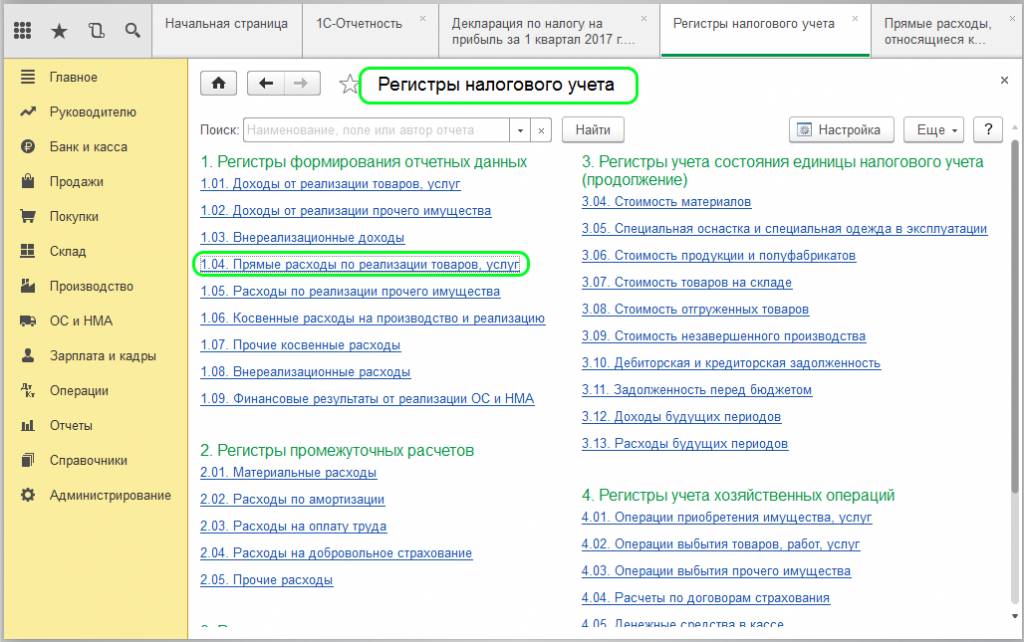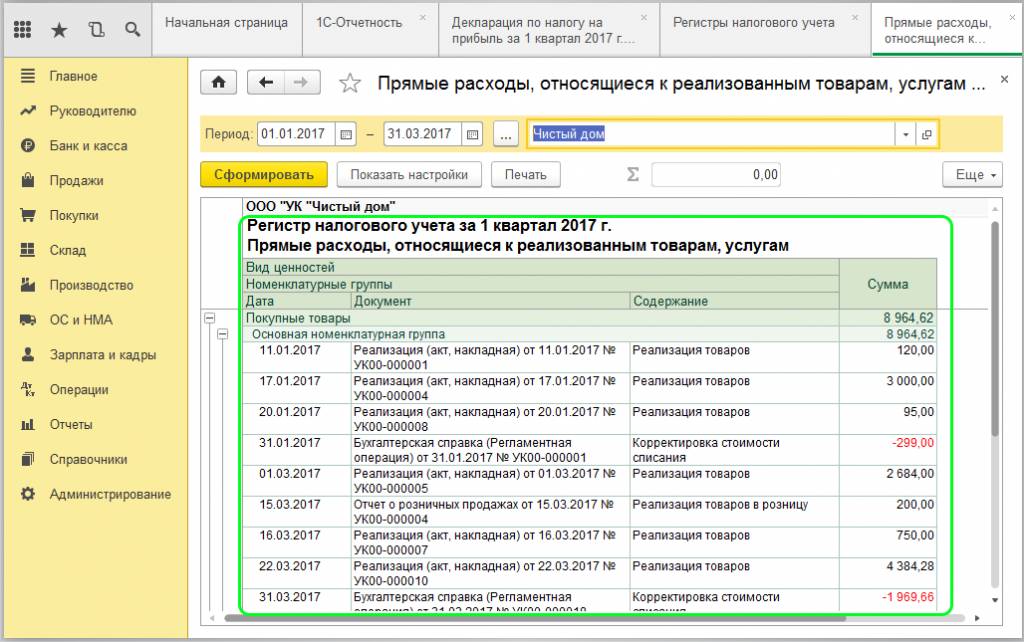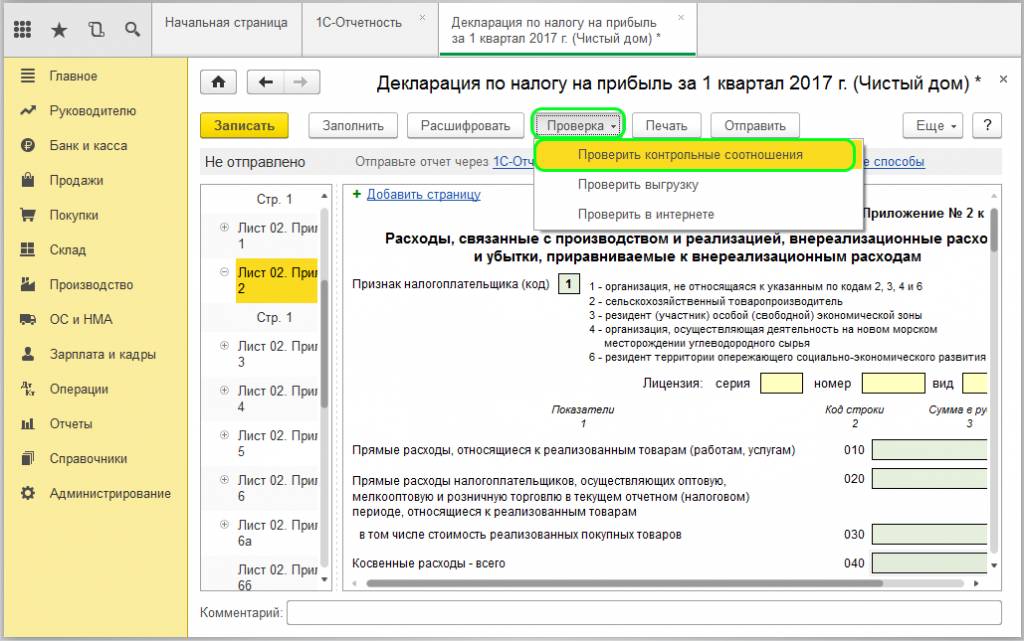В программе 1С 8.3 Бухгалтерия 3.0 заполнение документа Декларация по налогу на прибыль осуществляется в автоматическом режиме, но, чтобы отражение данных было верным, нужно учитывать определенные моменты:
-
настройка учетной политики
-
корректный ввод данных
-
закрытие месяца.
Настройка будет производиться в разделе 1С Учетная политика.
Первым делом следует отметить галочкой пункт Применять ПБУ18/02 Учет расчетов по налогу на прибыль организаций.
Эта настройка нужна для правильного отображения промежуточных данных и некоторых важных отчетов. К примеру, отчет Анализ учета налога на прибыль.
Далее переходим по ссылке Настройка налогов и отчетов и выбираем пункт Налог на прибыль:
Переходим в перечень прямых расходов:
Здесь определяются Методы определения прямых расходов производства в НУ.
Обязателен для заполнения в учете организаций, которые производят продукцию и оказывают услуги. Изначально настройка стоит по умолчанию, но потом желательно настроить в расширенном режиме под деятельность организации.
Заполнение осуществляется по принципу: данные, отраженные в этом регистре считаются прямыми расходами, а все остальные косвенными.
Ввод данных обязателен. Если не заполнить, то некоторые поля в декларации будут пустыми.
Заполнение справочника Номенклатурные группы реализации продукции, услуг нужно для отражения детализации доходов.
Отражение дохода от реализации будет именно по выбранным номенклатурным группам.
Корректный ввод данных основывается на:
-
Отсутствии операций, введенных вручную.
-
Правильной аналитике дохода и расхода.
Ручное заполнение сумм может привести к ошибкам в аналитике. На основании чего возникнут ошибки в расчетах и, соответственно, в декларации.
Рассмотрим документ Отчет производства за смену. Здесь на вкладках Продукция и Материалы должны указываться одинаковые номенклатурные группы, а статья затрат должна отражаться в регистре Методы определения прямых расходов производства НУ.
Последний пункт подготовки для корректного формирования декларации – это закрытие месяца:
Для контроля возможно проведение предварительных закрытий периодов. Важно, чтобы все регламентные операции выполнялись безошибочно. После формирования отчета Закрытие месяца желательна проверка остатков на счете 68.04.2 (Расчет налога на прибыль) – должно быть нулевое значение:
Перейдем к формированию декларации. Располагается в журнале регламентных отчетов 1С-Отчетность:
Выбираем отчет Декларация по налогу на прибыль и нажимаем клавишу Заполнить.
Необходимо проверить отраженные данные. Можно начать сразу с листа 02 приложения 2, так как там указаны все расходы.
Проверку можно сделать двумя способами:
-
Через клавишу Расшифровка.
-
Через регистры НУ.
Для проверки через расшифровку слева в структуре выбираем нужную строку и нажимаем одноименную клавишу в верхнем меню документа.
Для проверки через регистры НУ переходим на вкладку меню Отчеты, Регистры налогового учета и выбираем пункт 1.04 Прямые расходы по реализации товаров, услуг.
Налоговые регистры предъявляются налоговым агентом при проверке для подтверждения правильности ведения учета.
Все остальные разделы можно проверить аналогичным образом.
Перед тем, как отправить отчет Декларация по налогу на прибыть в налоговый орган, нажимаем клавишу Проверка и выбираем из выпадающего списка Проверить контрольные соотношения. Убедились, что все данные отражены правильно, отправляем декларацию: